از طریق منوی جستجو مطلب مورد نظر خود در وبلاگ را به سرعت پیدا کنید
نحوه ایجاد دستورات خود در لینوکس
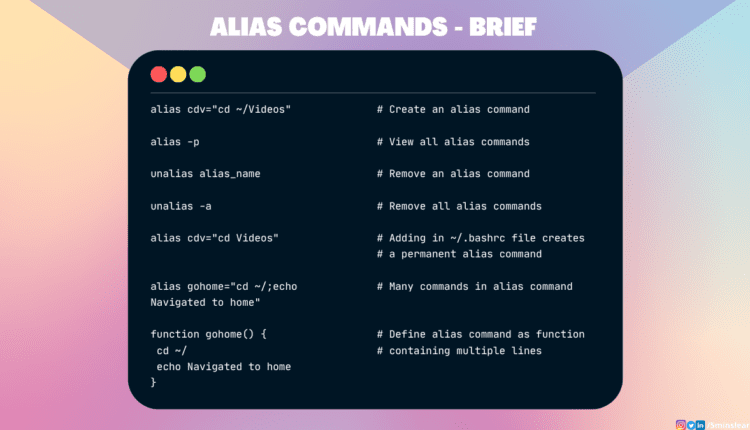
سرفصلهای مطلب
در این مقاله بیایید با ایجاد دستورات خود در لینوکس آشنا شویم. بله – ما در مورد ایجاد یک دستور مستعار صحبت خواهیم کرد.
قبل از شروع، می خواهم به شما بگویم که ایده این آموزش چگونه شکل گرفت.
یکی از دنبال کنندگان وبلاگم از من پرسید:
“هی آرون! من در مورد توانایی مغز شما برای ذخیره بسیاری از دستورات تعجب می کنم. چگونه ممکن است؟”
من پاسخ دادم: “من از زمان شروع دانشگاه (تقریبا بیش از 7 سال) لینوکس را یاد میگیرم و کد مینویسم. در این مدت با خطاهای زیادی روبرو شدم و همه را به تنهایی حل کردم که به من در تسلط بر آن کمک کرد.
او پرسید: «حتی در آن زمان، چگونه میتوانی آن پرچمها و گزینهها را همراه با هر فرمان حفظ کنی؟»
من پاسخ دادم: “من نمی توانم هر دستوری را با گزینه ها و پرچم هایش به خاطر بسپارم. بنابراین، من دستورات خود را ایجاد می کنم.”
او با هیجان زیاد پرسید: “چی؟ شما دستورات خود را ایجاد کردید؟ آیا می توانم دستورات خود را ایجاد کنم؟”
من پاسخ دادم: “بله. شما می توانید. به آن دستور مستعار در لینوکس می گویند.”
او از من خواست که یک وبلاگ در آن بنویسم و اینجاست. بیایید یاد بگیریم alias دستورات در این وبلاگ
دستورات Alias در لینوکس چیست؟
را alias فرمان یک مقدار رشته ای را ارائه می دهد که در صورت مواجه شدن با نام دستور جایگزین می شود.
را alias دستور به شما امکان می دهد میانبرهایی برای دستورات طولانی ایجاد کنید و به خاطر سپردن و استفاده از آنها آسان تر می شود. این همان عملکردی را خواهد داشت که اگر کل دستور اجرا شود.
چگونه دستورات لینوکس خود را بسازیم
با استفاده از alias دستور، شما قادر خواهید بود دستورات خود را ایجاد کنید. ایجاد فرمان خود بسیار ساده است.
در اینجا نحو برای alias دستور:
alias [alias-name[=string]...]بیایید به مثالی از ایجاد دستور خود نگاه کنیم.
فرض کنید می خواهید دستوری به نام ایجاد کنید cdvو وارد کردن دستور در ترمینال باید شما را به Videos فهرست راهنما.
معمولاً برای پیمایش به دایرکتوری از آن استفاده می کنیم cd فرمان برای حرکت به Videos باید استفاده کنیم cd Videos همانطور که در تصویر زیر نشان داده شده است:

Videos فهرست راهنمابیایید دستور خود را با نام ایجاد کنیم cdv برای حرکت به Videos فهرست راهنما. برای رسیدن به این هدف، باید دستور زیر را در ترمینال خود وارد کنید:
alias cdv="cd Videos"
alias) دستور ایجاد دستور خود راما فرمان خود را ایجاد کرده ایم. از اسکرین شات بالا می بینید که چیزی بر نمی گرداند.
اما، چگونه می توانیم تأیید کنیم که دستور ایجاد شده و کار می کند؟
فقط یک راه برای بررسی کارکرد دستور وجود دارد: اجرای دستور ایجاد شده.
دستور cdv را روی ترمینال خود اجرا کنید تا ببینید چه اتفاقی می افتد:

cdv فرمانرونق!!! شما دستور خود را ایجاد کردید.
نحوه مشاهده دستورات نام مستعار ایجاد شده
ممکن است پس از ایجاد چند دستور این سوال برای شما پیش بیاید:
بیایید فرض کنیم چندین دستور مستعار ایجاد کردم. چگونه می توانم همه آنها را با هم ببینم؟ چگونه می توانم دستور معادل نام مستعار خود را مشاهده کنم؟
شما می توانید تمام دستورات مستعار خود را با ضمیمه کردن مشاهده کنید -p پرچم به alias دستور به این صورت:
alias -palias دستورات
من دستورات مستعار زیادی ایجاد کرده ام. از اسکرین شات بالا، می توانید تمام دستورات مستعار را که من ایجاد کرده ام مشاهده کنید.
چگونه یک دستور مستعار را در لینوکس حذف کنیم
نام مستعار خود را به unalias دستور به عنوان آرگومان برای حذف دستور مستعار.
unalias alias_name
unalias) برای حذف یک دستور مستعارنحوه حذف تمام دستورات مستعار در لینوکس
بیایید فرض کنیم حدود 20 دستور مستعار اضافه کرده اید. پس از مدتی متوجه شدید که استفاده از دستورات مستعار باعث میشود تا در درازمدت سایر دستورات را فراموش کنید. از ترس آن، می خواهید تمام دستورات مستعار را حذف کنید.
ما برای رسیدن به آن دستور داریم:
unalias -a
ممکن است کنجکاو باشید که در مورد چیزی که در قسمت بالا نوشته ام بیشتر بدانید.
“بعد از مدتی متوجه شدید که استفاده از دستورات مستعار باعث می شود تا در دراز مدت دستورات دیگر را فراموش کنید.”
آیا این چیزی است که باید نگران آن باشید؟ آیا این اتفاق می افتد؟
پاسخ سوال اول شما این است که بله. قطعاً زمانی که در حال یادگیری و آزمایش دستورات مستعار هستید، این احساس را خواهید داشت. چون منم همین حس رو داشتم
پاسخ سوال دوم شما کاملاً خیر است. این باعث افزایش بهره وری خواهد شد. احتمال زیادی وجود دارد که دستوری را که ایجاد کرده اید فراموش کنید، اما هرگز دستور اصلی را فراموش نخواهید کرد. بنابراین من همیشه توصیه میکنم مرتباً از دستورات مستعار خود بازدید کنید و مطمئن شوید که از تمام دستورات مستعار خود استفاده میکنید.
من یک سورپرایز تکان دهنده برای شما دارم. یک پنجره ترمینال را باز کنید و یک دستور مستعار ایجاد کنید (ما از آن استفاده خواهیم کرد cdv دستوری که در بالا ایجاد کردیم). پنجره ترمینال دیگری را باز کنید و عبارت را تایپ کنید cdv آنجا فرمان بده

غافلگیر شدن؟
آره. اگر یک دستور مستعار ایجاد کنید، فقط برای نمونه خاصی از ترمینال فعال خواهد بود. بهطور دائم ایجاد نمیشود، بنابراین نمیتوانید در دو پنجره ترمینال مختلف به آن دسترسی داشته باشید، مگر اینکه برنامه را اجرا کنید. alias دستور در هر دو ترمینال
نحوه ایجاد یک دستور مستعار دائمی
برای ایجاد دائمی alias دستور، باید دستور مستعار را به فایل پیکربندی پوسته اضافه کنید. تنظیمات پوسته زیادی وجود دارد. تعدادی از پوسته های شناخته شده عبارتند از:
- باش – ~/.bashrc
- Zsh – ~/.zshrc
- ماهی – ~/.config/fish/config.fish
اکثر توزیعهای لینوکس با آن کار میکنند bash، بنابراین بیایید به ایجاد یک نام مستعار دائمی در پوسته bash نگاه کنیم. پوسته های دیگر تقریباً به همین صورت عمل می کنند.
بیایید در را باز کنیم .bashrc فایل با استفاده از Vim.
sudo vim ~/.bashrc.bashrc فایل با استفاده از vimبه پایین فایل بروید و فشار دهید i برای ورود به حالت Insert. دستور مستعار را که می خواهید برای همیشه اضافه کنید اضافه کنید.
alias cdv="cd Videos".bashrc فایلبا فشار دادن دکمه Vim را ذخیره کرده و از آن خارج شوید Esc کلید و تایپ :wq.
هر بار که تغییری در فایل پیکربندی پوسته ایجاد میکنید، باید فایل را دوباره بارگیری کنید تا تغییرات شما بلافاصله اعمال شود.
تمام پنجره های ترمینال که از هم اکنون باز می کنید به طور پیش فرض حاوی دستور مستعار شما هستند.

alias دستوراتمی توانید چندین پنجره را باز کرده و با وارد کردن آن بررسی کنید alias -p فرمان
برخی از دستورات نام مستعار مفید برای امتحان
در اینجا یک جایزه برای همه شما وجود دارد.
در شرکتی که من در آن کار میکنم، از دستورات مستعار متداول پیروی میکنیم که در هنگام سوار شدن در دستگاه همه افراد را تنظیم میکنیم. اگر افراد بخواهند دستورات خود را اضافه کنند، می توانند این کار را انجام دهند و برای دیگران منعکس نمی شود (با در نظر گرفتن اصل OCP). ما احساس می کنیم در استفاده از این دستورات بسیار سازنده هستیم.
من برنامه ریزی کرده ام که بخشی از این دستورات را با همه شما به اشتراک بگذارم.
میتوانید دستورالعملهای موجود در فایل README این مخزن را دنبال کنید یا دستورالعملهای زیر را برای تنظیم دستورات مستعار در دستگاه خود دنبال کنید.
به پوشه Home بروید
cd ~/مخزن را شبیه سازی کنید
مخزن دستورات مستعار را از GitHub کلون کنید:
git clone https://github.com/gogosoon/x-commands.gitx-commands مخزنیک مرجع به فایل فرمان مستعار اضافه کنید
باز کن ~/.bashrc فایل با استفاده از Vim:
sudo vim ~/.bashrc~/.bashrc فایل با استفاده از vimخط زیر را در انتهای فایل اضافه کنید:
source ~/x-commands/aliasCommands.shVim را ذخیره کرده و با فشار دادن از آن خارج شوید Esc و تایپ کردن :wq
ترمینال را دوباره بارگیری کنید
ترمینال را با اجرای دستور زیر بارگیری مجدد کنید:
source ~/.bashrcخودشه. همه چیز آماده است. برای اطمینان از اینکه تنظیمات انجام شده و در حال اجرا است، دستور زیر را در ترمینال اجرا کنید:
welcomex-commandsاز شما خواسته می شود نام خود را وارد کنید. نام خود را تایپ کنید و فشار دهید Enter.

اگر پیام بالا را دریافت کردید، آن را به روش صحیح نصب کرده اید.
اجازه دهید من توضیح دهم alias دستوراتی که با استفاده از این مخزن به آنها دسترسی خواهید داشت.
| فرماندهی مستعار | فرمان اصلی | شرح | |
| f | cd $1 |
برو جلو. به دایرکتوری مشخص شده بعدی بروید | |
| ب | cd .. |
به عقب برو 1 فهرست به عقب برگردید | |
| ج | code ./ |
Visual Studio Code را در فهرست فعلی باز کنید | |
| ه | exit |
برگه/پنجره ترمینال را ببندید | |
| خانه | cd ~ |
به فهرست اصلی بروید | |
| آ | xdotool key ctrl+shift+t |
یک برگه ترمینال جدید باز کنید | |
| سی دی بی | cd - |
به آخرین فهرستی که قبلاً در آن بودید بروید | |
| gst | git status |
وضعیت مخزن git را پیدا کنید | |
| gpr | git pull -r |
git commit ها را بکشید و دوباره پایه گذاری کنید | |
| glo | git log --oneline |
گزارشهای commit git را در یک خط ساده نشان دهید | |
| gcl | git config -l |
نمایش پیکربندی git مخزن فعلی | |
| gca | git commit --amend |
تغییرات فعلی را به commit موجود اضافه کنید | |
| gcane | git commit --amend --no-edit |
تغییرات فعلی را بدون ویرایش پیام commit موجود به commit موجود اضافه کنید | |
| آگهی | ~/Android/Sdk/emulator/emulator -list-avds |
نمایش شبیه سازهای اندرویدی موجود | |
| خاموش | sudo /opt/lampp/lampp stop |
دستگاه خود را خاموش کنید | |
| bb |
if [ -z "$1" ]
|
این یک نسخه پیشرفته از دستور بازگشت به عقب است. ورود به b دستور فقط به یک دایرکتوری برمی گردد. اما وارد کردن bb به 2 دایرکتوری برمی گردد. اگر می خواهید 5 فهرست را به عقب برگردانید، اجرا کنیدbb 5 فرمان |
|
| پوکیل | kill $(lsof -t -i:$1) |
برنامه در حال اجرا روی پورت را بکشید | |
| سی سی | sudo nano ~/x-commands/aliasCommands.sh |
فایل دستورات مستعار را ویرایش کنید | |
| قبل از میلاد مسیح | sudo nano ~/.bashrc |
را ویرایش کنید .bashrc فایل |
|
| scc | source ~/x-commands/aliasCommands.sh |
پس از بهروزرسانی یک دستور مستعار، ترمینال را رفرش کنید | |
| bcc | source ~/.bashrc |
پس از به روز رسانی ترمینال را رفرش کنید .bashrc فایل |
|
| خوش آمدی |
echo Welcome to shell automation
|
بررسی کنید که آیا نصب دستورات مستعار به درستی انجام شده است |
اگر به فایل aliasCommands.sh با دقت نگاه کنید، خواهید دید که من چند تابع اضافه کرده ام. ممکن است تعجب کنید که چرا من از توابع استفاده می کنم. برای بررسی سریع این موضوع بیشتر بخوانید.
نحوه اجرای چند دستور در یک دستور مستعار
شما می توانید از 2 طریق به این امر برسید. بگذارید هر دوی آنها را اینجا توضیح دهم.
بیایید این را با یک مثال یاد بگیریم.
بگویید باید یک دستور مستعار به نام ایجاد کنید gohome. اجرای این دستور باید شما را به فهرست اصلی هدایت کند و پیام “Navigated to home directory” را نمایش دهد.
روش شماره 1:
این روش روش معمول اضافه کردن یک است alias فرمان شما باید دو دستور را که با یک نقطه ویرگول از هم جدا شده اند اضافه کنید (;).
alias gohome="cd ~/;echo Navigated to home directory"
روش شماره 2
این روش کمی متفاوت است. برای رسیدن به این هدف باید تغییری در خود ایجاد کنید .bashrc فایل. شما باید یک تابع در آن تعریف کنید .bashrc فایل با تمام دستورات تو در تو.
باز کن .bashrc فایل با استفاده از Vim.
sudo vim ~/.bashrc~/.bashrc فایل با vimبا فشردن دکمه وارد حالت درج شوید i کلید
یک تابع به نام ایجاد کنید gohome با 2 دستور بالا
function gohome() {
cd ~/
echo Navigated to home directory
}gohome که در .bashrc فایلبا فشار دادن دکمه Vim را ذخیره کرده و از آن خارج شوید Esc کلید و تایپ :wq در حالت فرمان
ترمینال را با اجرا مجدد بارگیری کنید source ~/.bashrc و شما می توانید آن را تأیید کنید gohome اکنون فرمان دهید

توجه داشته باشید: ایجاد یک تابع، آن را به عنوان یک دستور مستعار در اجرای آن فهرست نمی کند alias -p فرمان
نتیجه
در این مقاله یاد گرفتید که چگونه دستورات خود را در لینوکس ایجاد کنید.
استفاده از دستور مستعار قطعا بهره وری شما را افزایش می دهد. من شاهد رشد تصاعدی در بسیاری از افراد پس از استفاده از دستورات مستعار بودم. من توصیه می کنم همه شما دستورات مستعار خود را تنظیم کنید.
برای کسب اطلاعات بیشتر در مورد لینوکس، در خبرنامه ایمیل من در سایت من مشترک شوید و من را در رسانه های اجتماعی دنبال کنید.
منتشر شده در 1402-12-27 02:11:05



